„iPad“ naudotojo vadovas
- Sveiki
-
-
- „iPad“ modeliai, suderinami su „iPadOS 17“
- „iPad mini“ (5 kartos)
- „iPad mini“ (6 kartos)
- „iPad“ (6 kartos)
- „iPad“ (7 kartos)
- „iPad“ (8 kartos)
- „iPad“ (9 kartos)
- „iPad“ (10 kartos)
- „iPad Air“ (3 kartos)
- „iPad Air“ (4 kartos)
- „iPad Air“ (5 kartos)
- „iPad Air“, 11 col. (M2)
- „iPad Air“, 13 col. (M2)
- „iPad Pro“, 10,5 col.
- „iPad Pro“, 11 col. (1 kartos)
- „iPad Pro“, 11 col. (2 kartos)
- „iPad Pro“, 11 col. (3 kartos)
- „iPad Pro“, 11 col. (4 kartos)
- „iPad Pro“, 11 col. (M4)
- „iPad Pro“, 12,9 col. (2 kartos)
- „iPad Pro“, 12,9 col. (3 kartos)
- „iPad Pro“, 12,9 col. (4 kartos)
- „iPad Pro“, 12,9 col. (5 kartos)
- „iPad Pro“, 12,9 col. (6 kartos)
- „iPad Pro“, 13 col. (M4)
- Sąrankos pagrindai
- „iPad“ pritaikymas savo poreikiams
- Ryšio su draugais ir šeimos nariais palaikymas
- Darbo srities pritaikymas
- Nuveikite daugiau naudodami „Apple Pencil“
- „iPad“ pritaikymas vaikui
-
- Kas nauja „iPadOS 17“
-
- Garsų keitimas arba išjungimas
- Pritaikyto užrakinimo ekrano kūrimas
- Fono paveikslėlio keitimas
- Ekrano ryškumo ir spalvų balanso reguliavimas
- Teksto dydžio ir mastelio nustatymo pritaikymas
- „iPad“ pavadinimo keitimas
- Datos ir laiko keitimas
- Kalbos ir regiono keitimas
- „Control Center“ naudojimas ir suasmeninimas
- Ekrano padėties keitimas arba užrakinimas
- Bendrinimo parinkčių pritaikymas
-
- Klaviatūrų įtraukimas arba keitimas
- „Emoji“ ir lipdukų įtraukimas
- Sukurti ekrano kopiją
- Ekrano įrašymas
- Formų pildymas ir dokumentų pasirašymas
- Sąveika su nuotrauka ar vaizdo įrašu naudojant „Live Text“
- Funkcijos „Visual Look Up“ naudojimas identifikuojant objektus nuotraukose ir vaizdo įrašuose
- Objekto iškirpimas iš nuotraukos fono
-
-
- Įvykių kūrimas ir redagavimas naudojant „Calendar“
- Kvietimų siuntimas
- Atsakymas į kvietimus
- Įvykių rodymo keitimas
- Įvykių paieška
- Kalendoriaus ir įvykių nustatymų keitimas
- Įvykių kitoje laiko juostoje planavimas arba rodymas
- Įvykių sekimas
- Naudokite keletą kalendorių
- „Holidays“ kalendoriaus naudojimas
- „iCloud“ kalendorių bendrinimas
-
- Fotografavimas
- „Live Photo“ nuotraukų fiksavimas
- Asmenukės
- Asmenukės fiksavimas režimu „Portrait“
- Filmavimas
- Išplėstinių fotoaparato nustatymų keitimas
- HDR fotoaparato nustatymų koregavimas
- Nuotraukų peržiūra, bendrinimas ir spausdinimas
- „Live Text“ naudojimas
- QR kodo nuskaitymas
- Dokumentų nuskaitymas
-
- „FaceTime“ naudojimo pradžia
- Sukurkite „FaceTime“ saitą
- Fotografavimas naudojant „Live Photo“
- „Live Captions“ įjungimas
- Kitų programų naudojimas per pokalbį
- „Group FaceTime“ skambutis
- Peržiūrėti dalyvius tinklelyje
- „SharePlay“ naudojimas norint žiūrėti, klausytis ir leisti turinį kartu su kitais
- Ekrano bendrinimas per „FaceTime“ skambutį
- Bendras dokumento valdymas per „FaceTime“ skambutį
- Vaizdo konferencijos funkcijų naudojimas
- „FaceTime“ skambučio perdavimas į kitą „Apple“ įrenginį
- „FaceTime“ vaizdo nustatymų keitimas
- „FaceTime“ garso nustatymų keitimas
- Išvaizdos keitimas
- Skambučio nutraukimas arba perjungimas į „Messages“
- Nepageidaujamų skambinančiųjų blokavimas
- Pranešimas apie nepageidaujamus skambučius
-
- Išorinių įrenginių ar serverių prijungimas
- Failų, aplankų ir atsisiuntimų keitimas
- Failų ir aplankų paieška
- Failų ir aplankų tvarkymas
- Failų siuntimas
- „iCloud Drive“ nustatymas
- Failų ir aplankų bendrinimas naudojant „iCloud Drive“
- Išorinio saugyklos įrenginio, failų serverio arba debesų saugyklos paslaugos naudojimas
-
- Informacija prieš pradedant naudoti „Home“
- Atnaujinimas į naują „Home“ architektūrą
- Priedų sąranka
- Priedų valdymas
- Kaip valdyti namus naudojant „Siri“
- „Grid Forecast“ naudojimas norint planuoti energijos vartojimą
- „HomePod“ nustatymas
- Valdykite savo namus nuotoliniu būdu
- Aplinkų kūrimas ir naudojimas
- Automatizavimo funkcijų naudojimas
- Apsaugos kamerų nustatymas
- „Face Recognition“ naudojimas
- Maršruto parinktuvo konfigūravimas
- Kitų asmenų pakvietimas valdyti priedus
- Papildomų namų įtraukimas
-
- Žemėlapių peržiūra
-
- Kelionės nurodymų gavimas
- Kitų maršrutų pasirinkimas
- Kaip pakeliui maršrute rasti stotelių
- Maršruto apžvalgos ar posūkių sąrašo peržiūra
- Garsinių nuorodų instrukcijų keitimas
- Vairavimo nuorodų gavimas
- Pranešimas apie eismo įvykius
- Važiavimo dviračiu nurodymų gavimas
- Ėjimo pėsčiomis nuorodų gavimas
- Viešojo transporto nuorodų gavimas
- Naujausių nurodymų trynimas
- Informacijos apie eismo ir oro sąlygas gavimas
- Numatomas kelionės laikas ir numatomas atvykimo laikas
- Žemėlapių atsisiuntimas neprisijungus
-
- Vietų paieška
- Netoli esančių lankytinų vietų, restoranų ir paslaugų paieška
- Informacijos apie vietas gavimas
- Vietų žymėjimas
- Vietų bendrinimas
- Vietų įvertinimas
- Mėgstamiausių vietų įrašymas
- Atraskite naujas vietas naudodami „Guides“
- Kaip tvarkyti vietas naudojant funkciją „My Guides“
- Išvalykite vietos duomenų istoriją
- Vietų peržiūra
- „Flyover“ kelionės
- „Maps“ nustatymų paieška
-
- „Messages“ nustatymas
- Apie „iMessage“
- Žinučių siuntimas ir atsakymas į jas
- Išsiųstų žinučių atšaukimas ir redagavimas
- Žinučių sekimas
- Search
- Žinučių persiuntimas ir bendrinimas
- Grupės pokalbiai
- Turinio peržiūra, klausimasis ar leidimas kartu naudojant „SharePlay“
- Bendras projektų valdymas
- „iMessage“ programų naudojimas
- Nuotraukų arba vaizdo įrašų darymas
- Nuotraukų, nuorodų ir kitų objektų bendrinimas
- Lipdukų siuntimas
- Mokėjimų prašymas, siuntimas ir gavimas
- Garsinių žinučių siuntimas ir gavimas
- Vietos bendrinimas
- Žinučių animavimas
- Siųskite ir išsaugokite GIF
- Įjunkite ar išjunkite pranešimus apie perskaitymą
- Pranešimų keitimas
- Blokuokite, filtruokite ir praneškite apie žinutes
- Žinučių ir priedų trynimas
- Ištrintų žinučių atkūrimas
-
- Gaukite muzikos
- Albumų, grojaraščių ir kt. peržiūra
- Muzikos leidimas
- Dainų titrų ir žodžių rodymas
- Muzikos įrašų įtraukimas į eilę
- Tiesioginės radijo transliacijos klausymasis
-
- „Apple Music“ prenumerata
- Nenuostolingojo glaudinimo muzikos klausymasis
- „Dolby Atmos“ muzikos klausymasis
- Apple Music Sing
- Naujos muzikos paieška
- Muzikos įtraukimas ir klausymasis neprisijungus prie interneto
- Gaukite asmenines rekomendacijas
- Radijo klausymasis
- Ieškokite muzikos
- Grojaraščių kūrimas
- Peržiūrėkite, ko klausosi jūsų draugai
- „Siri“ naudojimas muzikai leisti
- Muzikos skambesio keitimas
-
- „News“ naudojimo pradžia
- „News“ valdiklių naudojimas
- Naujienų istorijų, parinktų tik jums, rodymas
- Istorijų skaitymas
- Mėgstamų komandų sekimas naudojant „My Sports“
- Naujienų istorijų paieška
- Istorijų išsaugojimas programoje „News“
- Atskirų naujienų kanalų prenumerata
-
- „Notes“ naudojimo pradžia
- Paskyrų įtraukimas ar šalinimas
- Pastabų kūrimas ir formatavimas
- Piešimas arba rašymas
- Nuotraukų, vaizdo įrašų ir kt. įtraukimas
- Teksto ir dokumentų nuskaitymas
- Darbas su PDF failais
- Nuorodų įtraukimas
- „Quick Note“ pastabų kūrimas
- Pastabų paieška
- Suskirstymas į aplankus
- Pastabų suskirstymas naudojant žymes
- „Smart Folders“ aplankų naudojimas
- Bendrinimas ir bendradarbiavimas
- Užrašų eksportavimas arba spausdinimas
- Pastabų užrakinimas
- „Notes“ nustatymų keitimas
- Klaviatūros sparčiųjų klavišų naudojimas
-
- Nuotraukų ir vaizdo įrašų peržiūra
- Vaizdo įrašų ir skaidrių demonstracijų atkūrimas
- Nuotraukų ir vaizdo įrašų šalinimas ar slėpimas
- Nuotraukų ir vaizdo įrašų redagavimas
- Vaizdo įrašo trukmės apkarpymas ir sulėtinto vaizdo koregavimas
- „Live Photo“ redagavimas
- „Cinematic“ režimo vaizdo įrašų redagavimas
- Portretų redagavimas
- Nuotraukų albumų naudojimas
- Albumų koregavimas, bendrinimas ir tvarkymas
- Albumų nuotraukų ir vaizdo įrašų filtravimas bei rikiavimas
- Lipdukų kūrimas iš nuotraukų
- Nuotraukų bei vaizdo įrašų dublikatų kūrimas ir kopijavimas
- Nuotraukų dublikatų suliejimas
- Nuotraukų paieška
- Žmonių ir augintinių atpažinimas
- Nuotraukų naršymas pagal vietą
- Nuotraukų ir vaizdo įrašų bendrinimas
- Ilgų vaizdo įrašų bendrinimas
- Bendrinamų nuotraukų ir vaizdo įrašų peržiūra
- Atsiminimų peržiūra
- Atsiminimų individualizavimas
- Atsiminimų ir atrinktų nuotraukų valdymas
-
- „iCloud Photos“ naudojimas
- Bendrinamų albumų kūrimas
- Žmonių įtraukimas ir pašalinimas iš bendrinamo albumo
- Bendrinamame albume esančių nuotraukų ir vaizdo įrašų įtraukimas ir ištrynimas
- „iCloud Shared Photo Library“ nustatymas arba prisijungimas prie jos
- Turinio įtraukimas į „iCloud Shared Photo Library“
- „iCloud Shared Photo Library“ naudojimas
- Nuotraukų bei vaizdo įrašų importavimas ir eksportavimas
- Nuotraukų spausdinimas
-
- Raskite tinklalaidžių
- Tinklalaidžių klausymasis
- Mėgstamiausių tinklalaidžių sekimas
- Valdiklio „Podcasts“ naudojimas
- Tinklalaidžių bibliotekos tvarkymas
- Tinklalaidžių atsisiuntimas, išsaugojimas ir bendrinimas
- Tinklalaidžių prenumeravimas
- Prenumeruojamo turinio klausymasis
- Atsisiuntimo nustatymų keitimas
-
- Paskyrų įtraukimas ar šalinimas
- Sudarykite pirkinių sąrašą
- Elementų įtraukimas į sąrašą
- Sąrašo redagavimas ir valdymas
- Sąrašų paieška ir tvarkymas
- Šablonų naudojimas
- Pastabų suskirstymas naudojant žymes
- „Smart Lists“ sąrašų naudojimas
- Bendrinimas ir bendradarbiavimas
- Priminimų spausdinimas
- Valdiklio „Reminders“ naudojimas
- „Reminders“ nustatymų keitimas
- Klaviatūros sparčiųjų klavišų naudojimas
-
- Naršymas žiniatinklyje
- Ieškokite svetainių
- „Safari“ nustatymų tinkinimas
- Maketo keitimas
- „Safari“ profilių naudojimas
- „Siri“ naudojimas klausytis tinklalapio
- Svetainės žymelės išsaugojimas
- Mėgstamiausios svetainės žymelės išsaugojimas
- Puslapių išsaugojimas į „Reading List“
- Su jums bendrinamų nuorodų paieška
- Tinklalapio anotavimas ir išsaugojimas PDF formatu
- Užpildykite formas automatiškai
- Plėtinių atsisiuntimas
- Reklamų ir trukdančių elementų slėpimas
- Talpyklos ir slapukų išvalymas
- „Shortcuts“
- „Tips“
-
- „Family Sharing“ nustatymas
- „Family Sharing“ narių įtraukimas
- „Family Sharing“ narių šalinimas
- Prenumeratų bendrinimas
- Pirkinių bendrinimas
- Bendrinkite vietas su šeima ir raskite prarastus įrenginius
- „Apple Cash Family“ ir „Apple Card Family“ sąranka
- Tėvų kontrolės nustatymas
- Vaiko įrenginio nustatymas
-
- Maitinimo adapteris ir įkrovimo kabelis
- Ausinių garsumo lygio funkcijų naudojimas
-
- „Apple Pencil“ suderinamumas
- „Apple Pencil“ (1 kartos) susiejimas ir įkrovimas
- „Apple Pencil“ (2 kartos) susiejimas ir įkrovimas
- „Apple Pencil“ (USB-C) susiejimas ir įkrovimas
- „Apple Pencil Pro“ susiejimas ir įkrovimas
- Teksto įvedimas naudojant „Scribble“
- Piešimas rašikliu „Apple Pencil“
- Ekrano kopijos fiksavimas ir žymėjimas naudojant „Apple Pencil“
- Spartus pastabų rašymas
- „HomePod“ ir kiti belaidžiai garsiakalbiai
- Išoriniai saugyklos įrenginiai
- „Bluetooth“ priedai
- „Apple Watch“ su „Fitness+“
- Spausdintuvai
- Šluostė
-
- Interneto ryšio bendrinimas
- Skambinimas ir atsiliepimas į skambučius
- „iPad“ naudojimas kaip antro „Mac“ ekrano
- Naudokite „iPad“ kaip vaizdo kamerą
- Klaviatūros ir pelės arba jutiklinio pulto naudojimas įrenginiuose „Mac“ ir „iPad“
- Užduočių atidavimas tarp įrenginių
- Iškirpimas, kopijavimas ir įklijavimas tarp „iPad“ ir kitų įrenginių
- Srautinio vaizdo siuntimas arba „iPad“ ekrano dubliavimas
- „AirDrop“ naudojimas elementams siųsti
- „iPad“ prijungimas prie kompiuterio naudojant kabelį
-
- Failų perkėlimas tarp įrenginių
- Failų perkėlimas el. laiškais, žinutėmis arba naudojant „AirDrop“
- Failų perkėlimas arba turinio sinchronizavimas su „Finder“ arba „iTunes“
- Automatinis failų atnaujinimas naudojant „iCloud“
- Išorinio saugyklos įrenginio, failų serverio arba debesų saugyklos paslaugos naudojimas
-
- Prieinamumo funkcijų naudojimo pradžia
- Prieinamumo funkcijų įjungimas sąrankos metu
- „Siri“ prieinamumo nustatymų keitimas
- Funkcijų atidarymas naudojant „Accessibility Shortcut“
-
- Apžvalga
- Mastelio didinimas
- Teksto padidinimas užvedant žymiklį
- Spalvos ir ryškumo keitimas
- Teksto įskaitomumo gerinimas
- Judėjimo ekrane mažinimas
- Programos vaizdinių nustatymų individualizavimas
- Kaip girdėti, kas rodoma ekrane arba rašoma
- Garsinių apibūdinimų klausymasis
-
- „VoiceOver“ įjungimas ir mokymasis ją naudoti
- „VoiceOver“ nustatymų keitimas
- „VoiceOver“ judesių naudojimas
- „iPad“ naudojimas įjungus „VoiceOver“
- „VoiceOver“ valdymas naudojant rotorių
- Ekraninės klaviatūros naudojimas
- Rašymas pirštu
- Palikite ekraną išjungtą
- „VoiceOver“ naudojimas su „Apple“ išorine klaviatūra
- Brailio ekrano naudojimas
- Rašymas Brailio raštu ekrane
- Judesių ir klaviatūros sparčiųjų klavišų pritaikymas
- „VoiceOver“ naudojimas su rodomuoju įtaisu
- „VoiceOver“ naudojimas vaizdams ir vaizdo įrašams
- „VoiceOver“ naudojimas programose
-
- Apžvalga
- „AssistiveTouch“ naudojimas
- Akių judesių įrenginio naudojimas
- Reguliuokite, kaip „iPad“ reaguoja į prisilietimą
- Automatinis atsiliepimas į skambučius
- „Face ID“ ir dėmesio atkreipimo nustatymų keitimas
- „Voice Control“ naudojimas
- Viršutinio ar pradžios mygtuko koregavimas
- „Apple TV Remote“ mygtukų naudojimas
- Rodyklės nustatymų koregavimas
- Klaviatūros nustatymų reguliavimas
- „iPad“ valdymas išorine klaviatūra
- „AirPods“ nustatymų reguliavimas
- Koreguokite „Apple Pencil“ palietimo dukart ir suspaudimo nustatymus
-
- Apžvalga
- Klausos įrenginių naudojimas
- „Live Listen“ naudojimas
- Garsų atpažinimo naudojimas
- RTT nustatymas ir naudojimas
- Informavimas apie pranešimus mirksinčia lempute
- Garso nustatymų koregavimas
- Fono garsų leidimas
- Subtitrų ir titrų rodymas
- „Intercom“ žinučių transkripcijų rodymas
- Gaukite tiesioginius kalbos garso titrus
-
- Įdiegtų privatumo ir saugumo apsaugos funkcijų naudojimas
- Apsaugokite savo „Apple ID“
-
- Prisijungimas prie programų ir svetainių naudojant prieigos raktus
- Prisijungimas naudojant „Apple“
- Slaptažodžių bendrinimas
- Automatinis stiprių slaptažodžių įrašymas
- Nesaugių arba pažeidžiamų slaptažodžių keitimas
- Slaptažodžių ir susijusios informacijos peržiūra
- Saugus prieigos raktų ir slaptažodžių bendrinimas naudojant „AirDrop“
- Kaip pasirūpinti, kad prieigos raktai ir slaptažodžiai būtų pasiekiami visuose įrenginiuose
- Automatinis patvirtinimo kodų įrašymas
- Kaip prisijungti atliekant mažiau CAPTCHA patikrų
- Patvirtinimas dviem veiksniais
- Saugos raktų naudojimas
- Kurti ir tvarkyti „Hide My Email“ adresus
- Saugus interneto naršymas naudojant „iCloud Private Relay“
- Naudokite privatų naršymo adresą
- Pažangiosios duomenų apsaugos naudojimas
- „Lockdown Mode“ naudojimas
- Įspėjimų apie neskelbtiną turinį gavimas
- „Contact Key Verification“ naudojimas
-
- „iPad“ įjungimas arba išjungimas
- Kaip priverstinai iš naujo įjungti „iPad“
- „iPadOS“ atnaujinimas
- „iPad“ atsarginės kopijos kūrimas
- Atkurkite „iPad“ nustatymus
- Viso turinio atkūrimas iš atsarginės kopijos
- Įsigytų ir ištrintų elementų atkūrimas
- „iPad“ pardavimas, atidavimas ar iškeitimas
- „iPad“ ištrynimas
- Įdiekite konfigūravimo profilius
-
- Svarbi saugos informacija
- Svarbi priežiūros informacija
- Raskite daugiau programinės įrangos ir aptarnavimo išteklių.
- FCC atitikties pareiškimas
- „ISED Canada“ atitikties pareiškimas
- „Apple“ ir aplinka
- 1 klasės lazerio informacija
- Informacija apie išmetimą ir perdirbimą
- Neteisėtas „iPadOS“ modifikavimas
- ENERGY STAR atitikties pareiškimas
- Autorių teisės
„iPad“ funkcijos „Focus“ nustatymas
„Focus“ – tai funkcija, padedanti susikoncentruoti į užduotį ir sumažinanti blaškymąsi. Jei norite susikoncentruoti į konkrečią veiklą, galite pritaikyti vieną iš pateiktų „Focus“ parinkčių, pvz., „Work“, „Personal“ ar „Sleep“, arba sukurti pasirinktinį „Focus“ režimą. „Focus“ gali laikinai nutildyti visus pranešimus – arba leisti tik konkrečius pranešimus (pvz., susijusius su jūsų veikla) ir pranešti kitiems žmonėms bei programoms, kad esate užsiėmę. Žr. Pranešimų leidimas arba nutildymas veikiant „Focus“ režimui įrenginyje „iPad“.
Taip pat galite pritaikyti pradžios ekrano puslapį, kad jame būtų tik programos, susijusios su „Focus“ režimu, ir nustatyti tą puslapį kaip pradžios ekraną veikiant konkrečiam „Focus“ režimui. Be to, „iPad“ siūlo pradžios užrakinimo ekranus su programomis ir valdikliais pagal atitinkamą „Focus“ režimą.
Patarimas: Jei norite greitai nutildyti visus pranešimus, atidarykite „Control Center“, palieskite „Focus“, tada įjunkite „Do Not Disturb“.
„Focus“ nustatymas
Kai nustatote „Focus“ režimą, galite pasirinkti programas ir žmones, iš kurių norite gauti pranešimus. Pavyzdžiui, galite nustatyti „Work Focus“ ir leisti tik pranešimus iš bendradarbių bei programų, kurias naudojate dirbdami.
Pasirinkite „Settings“
 > „Focus“, tada palieskite „Focus“ režimą, pavyzdžiui, „Personal“, „Sleep“ ar „Work“.
> „Focus“, tada palieskite „Focus“ režimą, pavyzdžiui, „Personal“, „Sleep“ ar „Work“.Pasirinktame „Focus“ režime galite nustatyti toliau nurodytuose veiksmuose aprašytas parinktis, tačiau jų visų nustatyti nereikia.
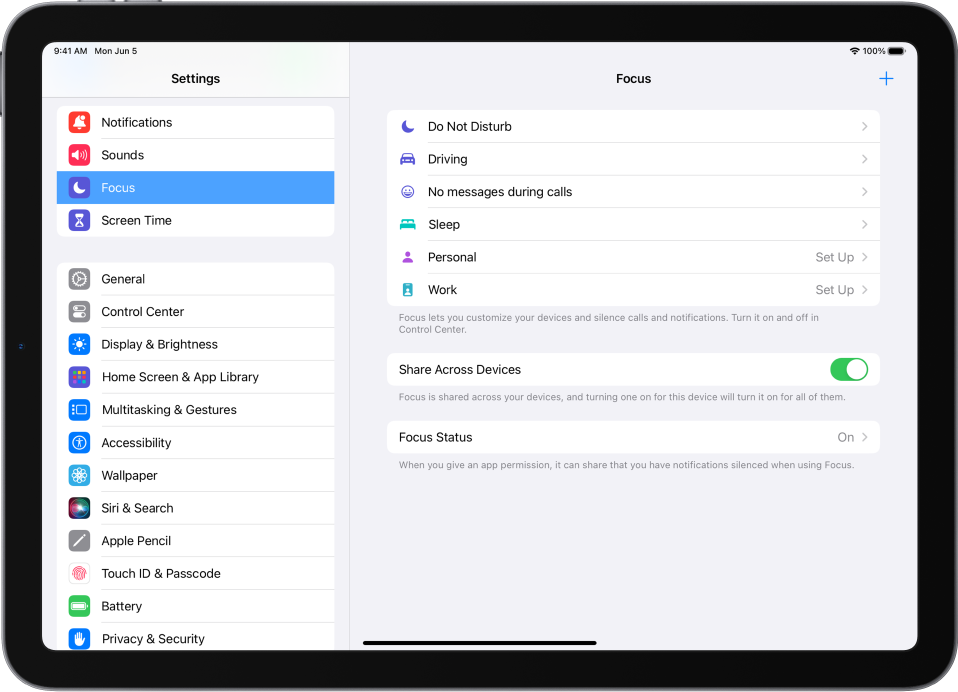
Nurodykite, kurie žmonės ir programos gali siųsti jums pranešimus veikiant „Focus“ režimui. Žr. Pranešimų nutildymas arba leidimas veikiant „Focus“ režimui.
Palieskite „Options“, tada atlikite bet kurį iš toliau nurodytų veiksmų:
Rodykite nutildytus pranešimus užrakinimo ekrane arba siųskite juos į „Notification Center“: įjunkite ar išjunkite „Show On Lock Screen“.
Pritemdykite užrakinimo ekraną veikiant šiam „Focus“ režimui: įjunkite „Dim Lock Screen“.
Slėpkite pranešimų ženklelius pradžios ekrano programose: įjunkite „Hide Notification Badges“.
Pasirinkę parinktis ekrano viršuje palieskite
 .
.Norėdami pasirinkti pradžios ekrano puslapį, kurį naudosite su šiuo „Focus“ režimu, palieskite miniatiūrinį pradžios ekraną skiltyje „Customize Screens“, pasirinkite ekraną, palieskite „Done“, tada palieskite
 .
.Norėdami pakeisti pradžios ekraną ir pritaikyti jį „Focus“ režimui, žr. temą Programų ir valdiklių perkėlimas į pradžios ekraną
Norėdami bendrinti „Focus“ režimą visuose „Apple“ įrenginiuose, įjunkite „Share Across Devices“ (visuose įrenginiuose turite būti prisijungę naudodami tą patį „Apple ID“).
Nustatę „Focus“, bet kuriuo metu galite grįžti į „Settings > „Focus“ ir pakeisti bet kurias iš tolesnių parinkčių, kurias pirmiau pasirinkote.
Galite įjungti ar išjungti „Focus“ režimą skiltyje „Control Center“ arba suplanuoti automatinį jo įjungimą.
Kai nustatote „Sleep Focus“ režimą, jis atitinka „iPhone“ nustatytą miego grafiką. Norėdami įtraukti arba redaguoti miego grafiką, atidarykite „iPhone“ programą „Health“, palieskite „Browse“, tada palieskite „Sleep“.
„Focus“ filtrų įtraukimas
Kai nustatote „Focus“ režimą, galite įtraukti programų filtrų, kurie nustato, kokią informaciją programos rodys veikiant „Focus“ režimui. Pavyzdžiui, galite pasirinkti, kurią pašto paskyrą arba kalendorių naudoti veikiant „Focus“ režimui.
Pasirinkite „Settings“ > „Focus“, tada palieskite „Focus“, į kurį norite įtraukti filtrų.
Palieskite „Add Filter“ (skiltyje „Focus Filters“).
Palieskite programą, palieskite „Choose“, tada pasirinkite tos programos informaciją, kurią norite peržiūrėti veikiant „Focus“ režimui.
„Calendar“: pasirinkite, kurį kalendorių norite rodyti veikiant „Focus“ režimui.
„Mail“: pasirinkite, kurias pašto paskyras norite naudoti veikiant „Focus“ režimui.
„Messages“: pasirinkite, kuriuos žinučių pokalbius norite matyti veikiant „Focus“ režimui, pvz., tik pokalbius su žmonėmis, kuriems leidote gauti pranešimus veikiant šiam „Focus“ režimui.
„Safari“: pasirinkite, kurią kortelių grupę norite naudoti veikiant „Focus“ režimui.
Palieskite „Add“, kad įtrauktumėte filtrą į „Focus“ režimą.
„Custom Focus“ kūrimas
Jei norite susikoncentruoti į veiklą, kurios nėra „Focus“ parinktyse, galite sukurti „Custom Focus“.
Pasirinkite „Settings“
 > „Focus“.
> „Focus“.Viršuje kairėje palieskite
 , tada – „Custom“.
, tada – „Custom“.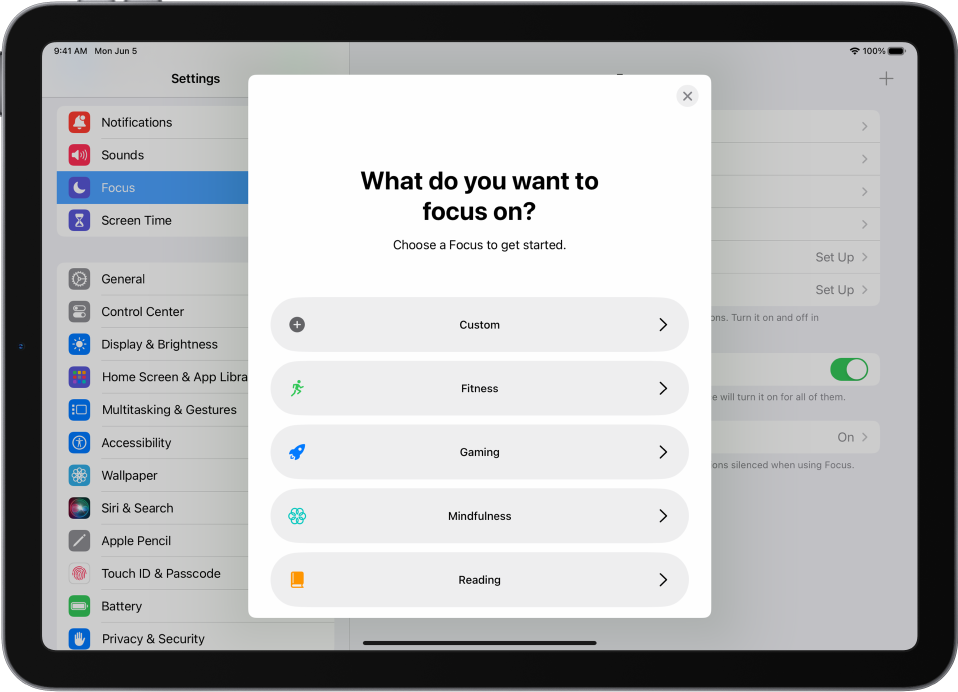
Įveskite „Focus“ pavadinimą, tada palieskite „Return“.
Pasirinkite savo „Focus“ spalvą ir piktogramą, tada palieskite „Next“.
Pritaikykite bet kurią iš parinkčių, išvardytų pirmiau pateiktos temos „Focus“ nustatymas 3 veiksme.
Atnaujinkite „Focus“ nustatymus visuose „Apple“ įrenginiuose
Tuos pačius „Focus“ nustatymus galite naudoti visuose „Apple“ įrenginiuose, kuriuose prisijungėte naudodami tą patį „Apple ID“.
Pasirinkite „Settings“
 > „Focus“.
> „Focus“.Įjunkite „Share Across Devices“.
